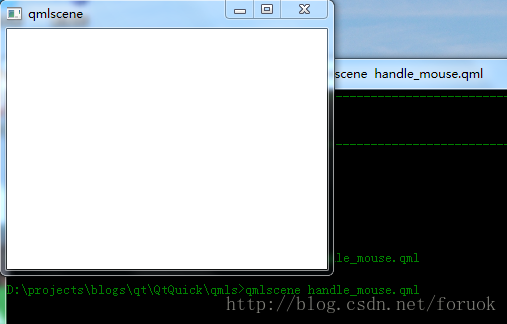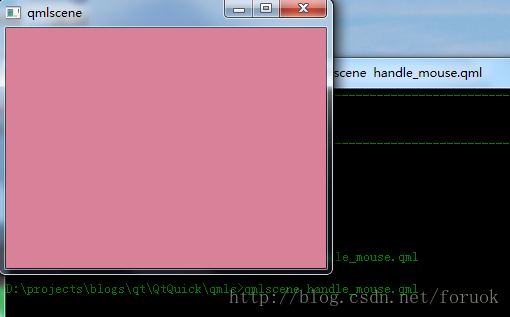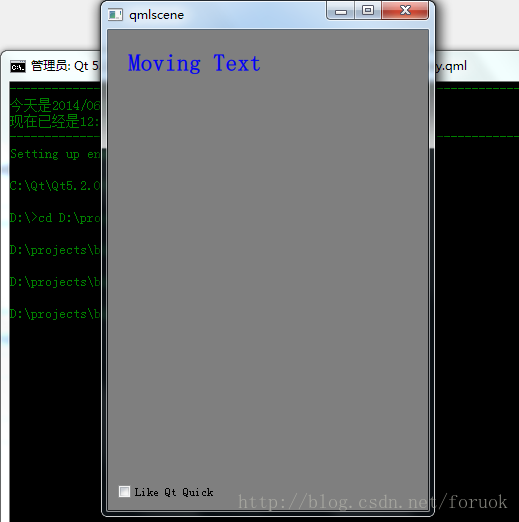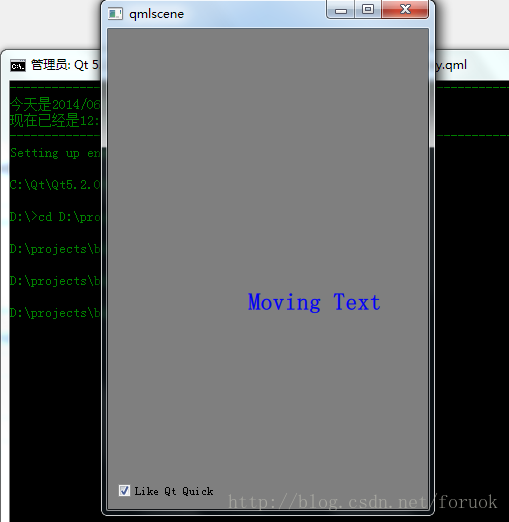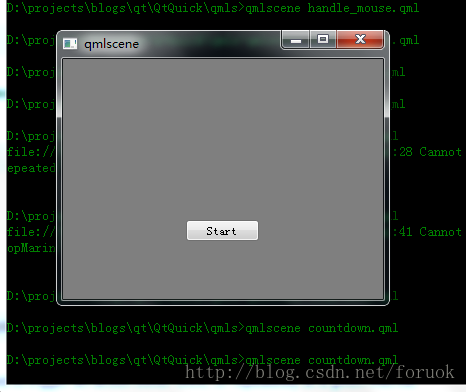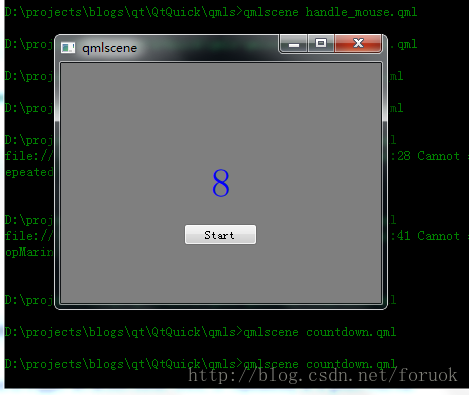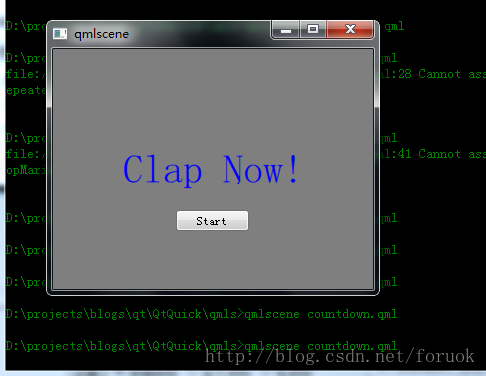Qt Quick 事件处理之鼠标、键盘、定时
一、鼠标事件
MouseArea 对象可以附加到一个 item 上供 item 处理鼠标事件,它本身是一个不可见的 item 。在其内部,可以直接引用它所附着的对象的属性和方法。你可以将 MouseArea 理解为它所附着的 item 的代理。
MouseArea 有很多属性, enabled 用来控制是否处理鼠标事件,默认值是 true ,如果你设置为 false ,那么它所代理的 item 就会无视鼠标事件。 acceptedButtons 属性设定接收哪些鼠标按键产生的事件(左键、右键、中键),示例代码acceptedButtons: Qt.LeftButton | Qt.RightButton;表示处理鼠标左键和右键。
作为一个 item , MouseArea 也拥有 anchors 属性,你可以使用它来描述有效的鼠标区域。示例代码 anchors.fill: parent;表示整个矩形区域都接受鼠标事件。
MouseArea 还有很多其他属性,如 hoverEnabled , pressed 等等,请参考 Qt 帮助文档。
变色矩形示例
看一个简单的处理鼠标事件的例子,先看代码:
import QtQuick 2.2
import QtQuick.Controls 1.1
Rectangle {
width: 320;
height: 240;
MouseArea {
anchors.fill: parent;
acceptedButtons: Qt.LeftButton | Qt.RightButton;
onClicked: {
if(mouse.button == Qt.RightButton){
Qt.quit();
}
else if(mouse.button == Qt.LeftButton){
color = Qt.rgba((mouse.x % 255) / 255.0 , (mouse.y % 255) / 255.0, 0.6, 1.0);
}
}
onDoubleClicked: {
color = "gray";
}
}
}
上面代码中,在 MouseArea 对象内使用了onClicked和onDoubleClicked两个信号处理程序,他们对应 MouseArea 的onClicked和onDoubleClicked信号。另外,如果你点一下鼠标右键,程序会退出。
使用 "qmlscene handle_mouse.qml" 命令,可以看到运行效果。上面的代码仅仅是绘制一个矩形,当鼠标左键按下时改变矩形区域的颜色,鼠标右键按下时退出应用。下面是刚运行时的效果图:
下面是点击鼠标左键后的效果图:
二、键盘事件
Keys 对象是 Qt Quick 提供的,专门供 Item 处理按键事件的对象。它定义了很多针对特定按键的信号,比如onReturnPressed / onEscapePressed / onDownPressed / onDigit0Pressed / onBackPressed等等;它还定义了更为普通的onPressed和onReleased信号,一般地,你可以使用这两个信号来处理大部分按键。
KeyEvent 代表一个按键事件,如果一个按键被处理,event.accepted应该被设置为 true 以免它被继续传递;要是你不设置它,那它可能会继续传递给其他的 item,出现一些奇奇怪怪的问题。
Keys 有三个属性:
enabled 属性控制是否处理按键。
forwardTo 属性是列表类型,它表示传递按键事件给列表内的对象,如果某个对象 accept 了某个按键,那位列其后的对象就不会收到该按键事件。
示例代码:
Keys.forwardTo: [moveText, likeQt];,表明转发按键给 id 为 moveText 的 Text 对象和 id 为 likeQt 的 CheckBox 对象。 moveText 在前面,如果它消耗掉某个键, likeQt 就收不到了。priority 属性允许你设置 Keys 附加属性的优先级,有两种,在 Item 之前处理按键,这是默认行为,在 Item 之后处理按键。
Qt Quick 提供的一些元素本身会处理按键,比如 CheckBox ,它响应空格键来选中或取消选中,而我们不需要给它附加 Keys 对象来再次处理按键事件。
最后还有一点要说明的是,如果你想某个元素处理按键,需要把焦点给它,这通过 Item 的 focus 属性来控制,置 true 即可。
简单示例
下面来看一个示例代码:
import QtQuick 2.2
import QtQuick.Controls 1.1
Rectangle {
width: 320;
height: 480;
color: "gray";
focus: true;
Keys.enabled: true;
Keys.onEscapePressed: {
Qt.quit();
}
Keys.forwardTo: [moveText, likeQt];
Text {
id: moveText;
x: 20;
y: 20;
width: 200;
height: 30;
text: "Moving Text";
color: "blue";
//focus: true;
font { bold: true; pixelSize: 24;}
Keys.enabled: true;
Keys.onPressed: {
switch(event.key){
case Qt.Key_Left:
x -= 10;
break;
case Qt.Key_Right:
x += 10;
break;
case Qt.Key_Down:
y += 10;
break;
case Qt.Key_Up:
y -= 10;
break;
default:
return;
}
event.accepted = true;
}
}
CheckBox {
id: likeQt;
text: "Like Qt Quick";
anchors.left: parent.left;
anchors.leftMargin: 10;
anchors.bottom: parent.bottom;
anchors.bottomMargin: 10;
z: 1;
}
}
这个示例通过上下左右四个按键移动一个文本串,空格键选中复选框, Esc 键退出应用。下面是初始运行效果图:
下面是我按了几次方向键,按了空格键后的效果图:
三、定时器
在 QML 中, Timer 代表定时器,使用起来也很简单,响应其onTriggered()信号即可,它也就这么一个有用的信号。另外它还有几个属性要说明一下:
- interval 指定定时周期,单位是毫秒,默认值是 1000 毫秒;
- repeat 设定定时器是周期性触发还是一次性触发,默认是一次性的;
- running 属性,设置为 true 定时器就开始工作,设置为 false 就歇菜,默认是 false ;
- triggeredOnStart 属性,这个属性是考虑到有些人的特殊需求,本来定时器启动后要等待设定的间隔才触发,如果你设置这个属性为 true ,那定时器开始执行时立马先触发一次,默认值是 false 。
Timer 还有 start()、stop()、restart() 三个方法可以调用,它们会影响 running 属性。
十秒倒计时程序
代码如下:
import QtQuick 2.2
import QtQuick.Controls 1.1
Rectangle {
width: 320;
height: 240;
color: "gray";
QtObject{
id: attrs;
property int counter;
Component.onCompleted:{
attrs.counter = 10;
}
}
Text {
id: countShow;
anchors.centerIn: parent;
color: "blue";
font.pixelSize: 40;
}
Timer {
id: countDown;
interval: 1000;
repeat: true;
triggeredOnStart: true;
onTriggered:{
countShow.text = attrs.counter;
attrs.counter -= 1;
if(attrs.counter < 0)
{
countDown.stop();
countShow.text = "Clap Now!";
}
}
}
Button {
id: startButton;
anchors.top: countShow.bottom;
anchors.topMargin: 20;
anchors.horizontalCenter: countShow.horizontalCenter;
text: "Start";
onClicked: {
countDown.start();
}
}
}
我在界面上放了个 Text 对象,它下面放一按钮。 Rectangle 对象内定义了一个 Timer 对象,默认不启动。当用户点击 "Start" 按钮时启动定时器。我还设置了定时器的 triggeredOnStart 属性哦,周期是 1 秒。
计数保存在 QtObject 对象中, id 是 attrs ,在附加信号处理程序 Component.onCompleted 中初始化 counter 属性的值为 10 。而在 Timer 对象的 onTriggered 信号处理器中递减 counter ,当 counter 为 0 时修改 Text 对象的文本为 "Clap Now!" 。
来看下效果。下面是初始效果图:
下面是计时效果图:
下图是倒计时结束的效果图:
参考:
《Qt Quick核心编程》第6章
Qt Quick 事件处理之鼠标、键盘、定时的更多相关文章
- Qt Quick 事件处理之信号与槽
前面两篇文章<QML 语言基础>和<Qt Quick 简单教程>中我们介绍了 QML 语言的基本的语法和 Qt Quick 的常见元素,亲们,通过这两篇文章,您应该已经能够完毕 ...
- Qt Quick 事件处理之信号与槽(foruok的博客)
前面两篇文章<QML 语言基础>和<Qt Quick 简单教程>中我们介绍了 QML 语言的基本语法和 Qt Quick 的常见元素,亲们,通过这两篇文章,您应该已经可以完成简 ...
- Qt移植对USB鼠标键盘、触摸屏的支持
.USB键盘 经过一番搜索,发现对Qt键盘的支持主要关系到两个方面: 1. 键盘类型确定: 4.7以前的Qt版本,如果是PS2圆孔键盘,Qt编译时需加上选项:-qt-kbd-vr41xx(未测试):如 ...
- Qt Quick实现的涂鸦程序
之前一直以为 Qt Quick 里 Canvas 才干够自绘.后来发觉不是,原来还有好几种方式都能够画图! 能够使用原始的 OpenGL(Qt Quick 使用 OpenGL 渲染).能够构造QSGN ...
- Qt Quick实现的疯狂算数游戏
使用 Qt Quick 写了个小游戏:疯狂算数.支持 Windows 和 Android 两个平台. 游戏简单,但牵涉到下面你的 Qt Quick 主题: 自己实现一个按钮 自适应分辨率 国际化 QM ...
- Qt Quick 布局演示
于 Qt Widgets 于,我们经常使用许多布局管理器来管理界面 widgets . 于 Qt Quick 实际上,有两个相关的管理和布局库,所谓集 Item Positioner ,所谓集 Ite ...
- Qt Quick 组件和动态创建的对象具体的解释
在<Qt Quick 事件处理之信号与槽>一文中介绍自己定义信号时,举了一个简单的样例.定义了一个颜色选择组件,当用户在组建内点击鼠标时,该组件会发出一个携带颜色值的信号,当时我使用 Co ...
- Qt Quick 图像处理实例之美图秀秀(附源代码下载)
在<Qt Quick 之 QML 与 C++ 混合编程具体解释>一文中我们解说了 QML 与 C++ 混合编程的方方面面的内容,这次我们通过一个图像处理应用.再来看一下 QML 与 C++ ...
- Qt Quick综合实例之文件查看器
假设你基于Qt SDK 5.3.1来创建一个Qt Quick App项目,项目模板为你准备的main.qml文档的根元素是ApplicationWindow或Window.这次我们就以Applicat ...
随机推荐
- C# based on PdfSharp to split pdf files and get MemoryStream C#基于PdfSharp拆分pdf,并生成MemoryStream
install-package PdfSharp -v 1.51.5185-beta using System; using PdfSharp.Pdf; using System.IO; using ...
- FocusVisualStyle
<Style x:Key="MyFocusVisual"> <Setter Property="Control.Template"& ...
- mssql附加的数据库查询的时候没有搜索权限
1.选中数据安全性-登录名-选择某个账户-右键-属性 2.服务器角色-选择public和systemadmin 3.用户映射-选中库-下面选中public 和owner
- 小鸟初学Shell编程(八)环境变量、预定义变量与位置变量
环境变量 环境变量:每个Shell打开都可以获得到的变量. 我们知道通过export的方式打开可以让子进程读取父进程的变量的值,那怎么样才能让每一个进程都能读取到变量的值呢? 在这呢,系统有一些默认的 ...
- Android四大组件:BroadcastReceiver 介绍
介绍 BroadcastReceiver 即广播组件,是 Android 的四大组件之一.用于监听和接收广播消息,并做出响应.有以下一些应用: 不同组件之间的通信(应用内或不同应用之间). 多线程之间 ...
- c# list集合简单快捷取随机
C#怎么在list集合中随机取出一个值: 首先我们取出这个List列表 然后生成随机数 最后通过这个随机数当作索引实现 var list = studentlist.OrderBy(a => a ...
- 4、Work-Queue
Work Queues using the Java Client In the first tutorial we wrote programs to send and receive messag ...
- devops 下测试组织管理面临的挑战及应对
导读 先从引发的5个问题讲起,再简单回顾一下devops 简介和兴起背景 ,再从itest 测试管理团队的视角提出应对办法 DevOps后,测试面临的挑战 敏捷开发必然是迭代开发管理模式 ...
- 创建maven父子项目(九)
一.父子-聚合项目 通过 maven 可以创建父子-聚合项目. 所谓的父子项目,即有一个父项目,有多个子项目.这些子项目,在业务逻辑上,都归纳在这个父项目下,并且一般来说,都会有重复的jar包共享.所 ...
- Vue项目零碎知识(全局js,css配置,element-UI,bs使用, img动态配置,js数组)
全局css样式,首先在静态assets中写好文件,然后要在main.js中配置 // 配置全局css样式 // import '@/assets/css/global.css' require('@/ ...